Inventor 및 Navisworks로 Suite 워크플로우를 시작하는 방법
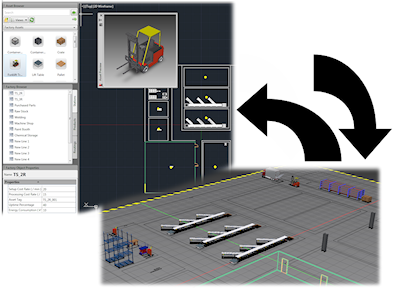
Inventor 동기화
2D AutoCAD 도면을 기반으로 3D Inventor Factory 배치를 작성하려면 다음을 수행합니다.
- AutoCAD Factory에서 새 도면을 작성하거나 기존 도면을 엽니다. AutoCAD Architecture 및 AutoCAD Mechanical이 지원됩니다.
- 팩토리 탭 > Suite 워크플로우 패널 > Inventor 동기화
 를 클릭합니다.
를 클릭합니다. - Inventor가 시작되며 현재 2D 도면에 대한 3D 배치가 작성됩니다. AutoCAD의 모든 2D 자산 및 체인 가능한 자산은 새 배치에서는 자동으로 이와 대등한 3D로 채워집니다.
- Inventor에서 2D DWG 중첩이 작성되어 팩토리 바닥에 중첩됩니다.
- Inventor 브라우저에서 DWG 중첩 노드는 원래 2D 도면과 같은 이름으로 표시되며 2D 도면과 새로 만든 Inventor 배치 간의 링크를 나타내는
 아이콘으로 표시됩니다.
아이콘으로 표시됩니다.
Navisworks 동기화
2D AutoCAD 도면을 기반으로 Navisworks Factory 배치를 작성하려면 다음을 수행합니다.
- AutoCAD Factory에서 새 도면을 작성하거나 기존 도면을 엽니다. AutoCAD Architecture 및 AutoCAD Mechanical이 지원됩니다.
- Factory 탭 > Suite 워크플로우 패널 > Navisworks 동기화
 를 클릭합니다.
를 클릭합니다. - Navisworks가 시작되며 현재 2D 도면에 대한 3D 배치가 작성됩니다. AutoCAD의 모든 2D 자산 및 체인 가능한 자산은 새 배치에서 자동으로 이와 대등한 3D 자산(있을 경우)으로 채워집니다.
Inventor에서 작성
기존 3D Inventor Factory 배치를 기반으로 AutoCAD 2D 도면을 작성하려면 다음을 수행합니다.
- 팩토리 탭 > Suite 워크플로우 패널 > Inventor에서 작성
 을 클릭합니다.
을 클릭합니다. - Inventor에서 작성 대화상자가 나타납니다. 사용하려는 Inventor Factory 배치(.iam)를 찾아 선택합니다.
- 새 AutoCAD 도면이 작성됩니다. Inventor의 모든 3D 자산은 자동으로 이와 대등한 2D 자산으로 채워집니다.
- Inventor에서 2D DWG 중첩이 작성되어 팩토리 바닥에 중첩됩니다.
- Inventor 브라우저에서 DWG 중첩 노드는 원래 3D 도면과 같은 이름으로 표시되며 3D 팩토리 배치와 새로 작성된 AutoCAD 도면 간의 링크를 나타내는
 아이콘으로 표시됩니다.
아이콘으로 표시됩니다.
Inventor에서 업데이트
원래 3D 팩토리 배치가 변경된 경우 다음 절차에 따라 AutoCAD 도면을 업데이트합니다.
- 팩토리 탭 > Suite 워크플로우 패널 > Inventor에서 업데이트
 를 클릭합니다.
를 클릭합니다. - 업데이트가 완료되면 원래 3D 팩토리 배치의 변경 사항이 2D 도면에 반영됩니다.
- Inventor 브라우저에서 DWG 중첩 노드는 3D 팩토리 배치와 업데이트된 AutoCAD 2D 도면 간의 링크를 나타내는
 아이콘으로 표시됩니다.
아이콘으로 표시됩니다.
링크되어 있는 Inventor Factory 배치가 수정된 AutoCAD 2D 도면을 열면 다음 대화상자가 표시됩니다. 3D 배치의 변경 사항을 도면에 반영하려면 확인을 클릭합니다.
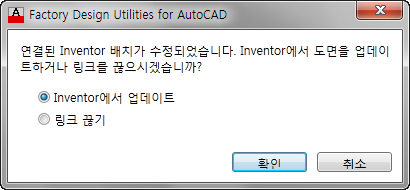
Inventor와의 링크 끊기
2D AutoCAD 도면과 3D Inventor 배치 간의 링크를 끊으려면 다음을 수행합니다.
- 팩토리 탭 > Suite 워크플로우 패널 > Inventor와의 링크 끊기
 를 클릭합니다.
를 클릭합니다. - Inventor에서 도면 노드의 브라우저 아이콘이 원래의 모양인
 으로 변경되어 링크가 끊어졌음을 나타냅니다.
으로 변경되어 링크가 끊어졌음을 나타냅니다.
2D 배치에 외부 참조가 포함된 경우
2D 배치에 부착된 XRef(외부 참조)는 Inventor Factory로 동기화될 때 하위 배치(부분조립품)로 자동 변환됩니다. 외부 참조에 2D 자산이 포함된 경우 Inventor에서는 이러한 자산과 대등한 3D 자산으로 바뀝니다.